Các phím tắt trên máy tính sẽ giúp công việc của bạn trở nên dễ dàng và thuận tiện hơn rất nhiều, thay vì sử dụng chuột. Với trình duyệt web chúng ta cũng có những phím tắt cho cho các trình duyệt. Tuy nhiên, để đóng tab thì sẽ có những phím tắt khác nhau, tùy vào từng trình duyệt. Bài viết dưới đây sẽ hướng dẫn bạn đóng tab trên trình duyệt bằng phím tắt.
1. Hướng dẫn đóng tab Chrome bằng phím tắt
Trên Windows, Chromebook hay Linux, để nhanh chóng đóng tab Chrome đang mở thì bạn chỉ cần nhấn vào Ctrl + W để đóng ngay tab đang mở.
Trên Mac thì bạn cũng nhấn vào phím tắt Command+W để đóng tab đang mở trên Chrome.
Trong trường hợp gặp lỗi khi đóng tab thì người dùng sẽ restore lại tab bằng cách nhấn tổ hợp phím Ctr l+ Shift + T trên Windows hay Command+Shift+T trên Mac.
Để đóng toàn bộ nhiều cửa sổ trên Chrome cùng lúc, bạn nhấn Ctrl + Shift + W (Windows) hoặc Command + Shift + W (Mac).
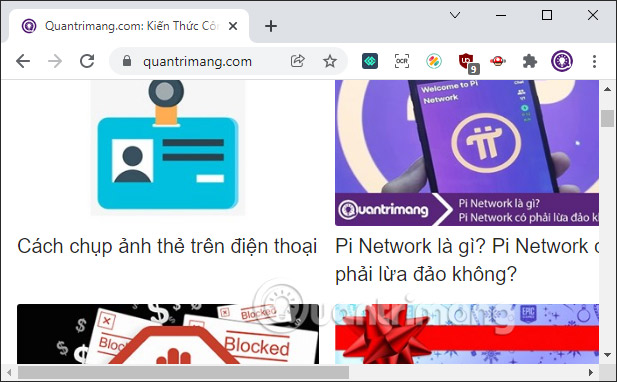
2. Cách đóng tab Firefox đang mở bằng phím tắt
Trên PC Linux hoặc Windows, bạn có thể đóng tab Firefox đang mở bằng phím tắt Ctrl + W.
Trên máy Mac, phím tắt để bạn đóng tab Firefox đang mở là Command + W.
Có thể đóng toàn bộ tab đang mở trên Firefox bằng phím tắt thì bạn nhấn Ctrl + Shift + W (Windows) hoặc Command + Shift + W (Mac).
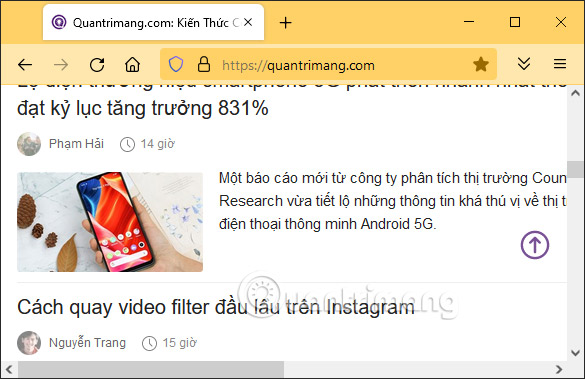
3. Phím tắt đóng tab trên Microsoft Edge
Trên Windows hoặc Linux, để đóng tab Edge đang mở thì bạn cũng chỉ cần nhấn vào phím tắt Ctrl + W.
Trong Edge trên Mac, bạn có thể đóng một tab đang mở bằng cách nhấn phím tắt Command + W.
Để đóng tất cả cửa sổ Edge đang mở bạn nhấn Ctrl + Shift + W (Windows) hoặc Command + Shift + W (Mac).
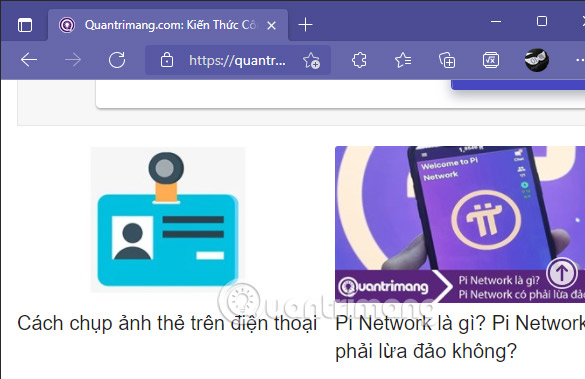
4. Hướng dẫn đóng tab Safari bằng phím tắt
Với trình duyệt Safari thì bạn có thể áp dụng phím tắt này trên iPad khi chúng ta kết nối bàn phím với iPad.
Để đóng một tab đang mở trong Safari, bạn nhấn chọn vào Command + W trên bàn phím. Để đóng cửa sổ Safari đang mở, hãy nhấn tổ hợp phím Command + Shift + W.
 Công nghệ
Công nghệ  AI
AI  Windows
Windows  iPhone
iPhone  Android
Android  Học IT
Học IT  Download
Download  Tiện ích
Tiện ích  Khoa học
Khoa học  Game
Game  Làng CN
Làng CN  Ứng dụng
Ứng dụng 















 Linux
Linux  Đồng hồ thông minh
Đồng hồ thông minh  macOS
macOS  Chụp ảnh - Quay phim
Chụp ảnh - Quay phim  Thủ thuật SEO
Thủ thuật SEO  Phần cứng
Phần cứng  Kiến thức cơ bản
Kiến thức cơ bản  Lập trình
Lập trình  Dịch vụ công trực tuyến
Dịch vụ công trực tuyến  Dịch vụ nhà mạng
Dịch vụ nhà mạng  Quiz công nghệ
Quiz công nghệ  Microsoft Word 2016
Microsoft Word 2016  Microsoft Word 2013
Microsoft Word 2013  Microsoft Word 2007
Microsoft Word 2007  Microsoft Excel 2019
Microsoft Excel 2019  Microsoft Excel 2016
Microsoft Excel 2016  Microsoft PowerPoint 2019
Microsoft PowerPoint 2019  Google Sheets
Google Sheets  Học Photoshop
Học Photoshop  Lập trình Scratch
Lập trình Scratch  Bootstrap
Bootstrap  Năng suất
Năng suất  Game - Trò chơi
Game - Trò chơi  Hệ thống
Hệ thống  Thiết kế & Đồ họa
Thiết kế & Đồ họa  Internet
Internet  Bảo mật, Antivirus
Bảo mật, Antivirus  Doanh nghiệp
Doanh nghiệp  Ảnh & Video
Ảnh & Video  Giải trí & Âm nhạc
Giải trí & Âm nhạc  Mạng xã hội
Mạng xã hội  Lập trình
Lập trình  Giáo dục - Học tập
Giáo dục - Học tập  Lối sống
Lối sống  Tài chính & Mua sắm
Tài chính & Mua sắm  AI Trí tuệ nhân tạo
AI Trí tuệ nhân tạo  ChatGPT
ChatGPT  Gemini
Gemini  Điện máy
Điện máy  Tivi
Tivi  Tủ lạnh
Tủ lạnh  Điều hòa
Điều hòa  Máy giặt
Máy giặt  Cuộc sống
Cuộc sống  TOP
TOP  Kỹ năng
Kỹ năng  Món ngon mỗi ngày
Món ngon mỗi ngày  Nuôi dạy con
Nuôi dạy con  Mẹo vặt
Mẹo vặt  Phim ảnh, Truyện
Phim ảnh, Truyện  Làm đẹp
Làm đẹp  DIY - Handmade
DIY - Handmade  Du lịch
Du lịch  Quà tặng
Quà tặng  Giải trí
Giải trí  Là gì?
Là gì?  Nhà đẹp
Nhà đẹp  Giáng sinh - Noel
Giáng sinh - Noel  Hướng dẫn
Hướng dẫn  Ô tô, Xe máy
Ô tô, Xe máy  Tấn công mạng
Tấn công mạng  Chuyện công nghệ
Chuyện công nghệ  Công nghệ mới
Công nghệ mới  Trí tuệ Thiên tài
Trí tuệ Thiên tài